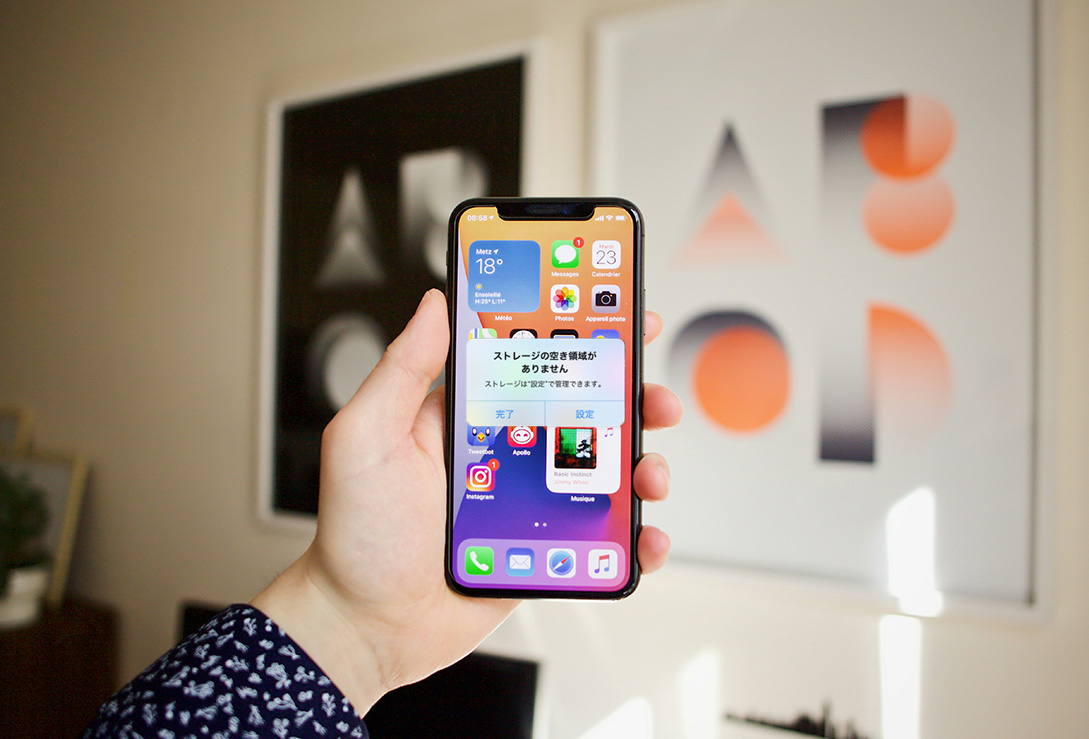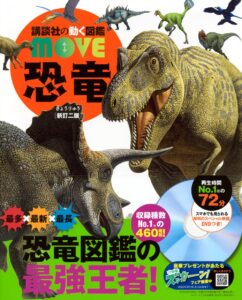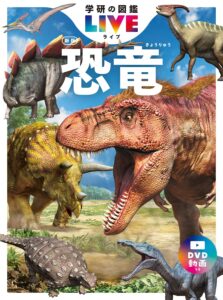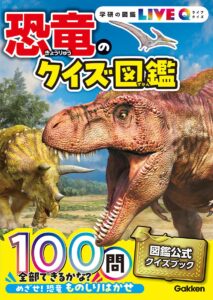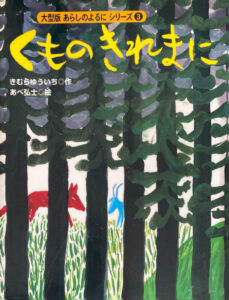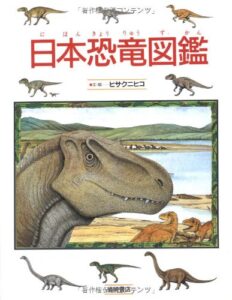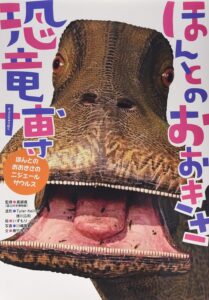はじめに:ストレージがいっぱい、でも思い出も消せない
iPhoneで「ストレージの空き領域がありません」という通知を見たことありませんか?
写真や動画がたまりすぎて、「そろそろ整理しなきゃ」と思っても、1枚ずつタップして消すのは気が遠くなる作業。
思い出が詰まった写真ほど、消す手も止まりがちですよね……。
 ネズミック
ネズミックどれも子どもの写真ばかり。思い出がつまっていて、1枚ずつ削除するのは悲しくなってしまいだし、量も多いのでめげそうでした……。
今回は、
- Macの「イメージキャプチャ」アプリでiPhoneの写真を一括削除した方法
- 作業にかかった実際の時間と途中のトラブル記録
- 削除前に思い出を残すバックアップ方法(Googleフォト)
をまとめました。
同じように「写真が多すぎてiPhoneの容量が限界…」「でもどうすればいいかわからない」と悩んでいる方のヒントになればうれしいです。



普段は絵本や子育てについて綴っていますが、今回はちょっと趣向を変えて、iPhoneの写真整理に関する実体験をまとめてみました。
Macがあるなら「イメージキャプチャ」で削除が早い!
イメージキャプチャの開き方と削除手順
LightningケーブルでMacとiPhoneをつなぎます。接続時、iPhoneに「このコンピュータを信頼しますか?」と出たら「信頼する」をタップ。
📍 アプリの見つけ方はこちら:
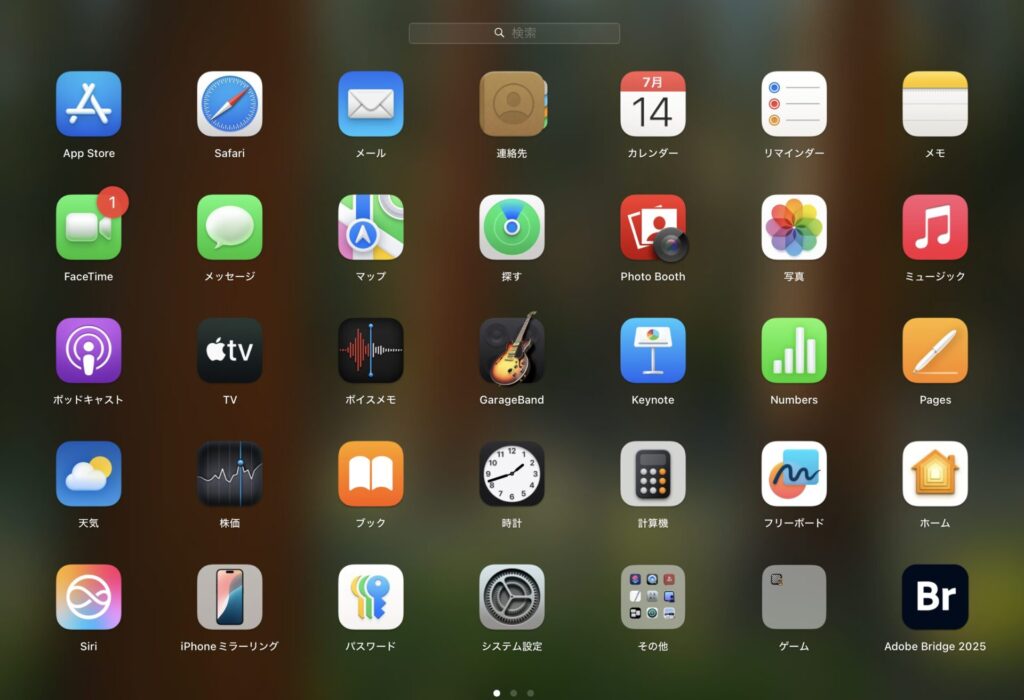
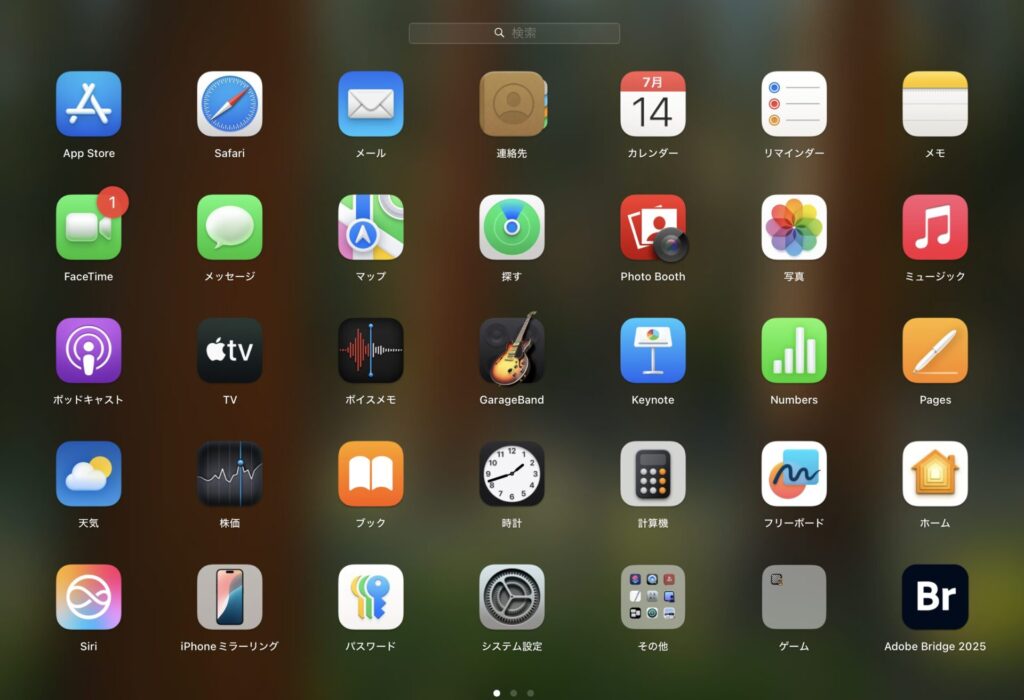
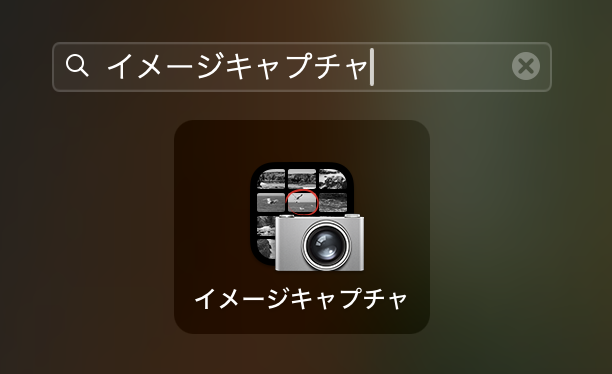
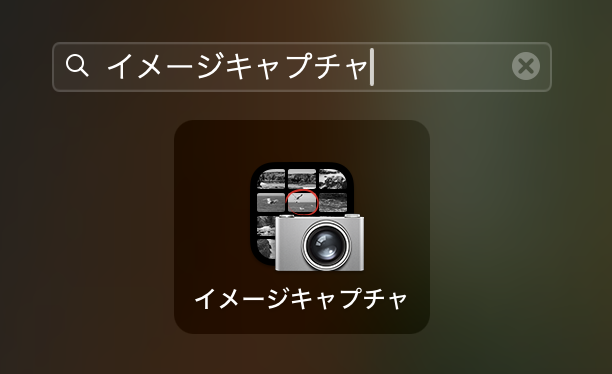
「アプリケーション」フォルダの中にある「イメージキャプチャ」をクリック。または、Spotlight(⌘+Space)で「イメージキャプチャ」と検索してもOK。adやSpotlight検索(Command + Space)で「イメージキャプチャ」と打ってもOK。
- 接続したiPhoneを左のデバイス一覧から選択
- 写真が一覧表示される
- キーボードの
⌘+Aで全選択 - 右上のゴミ箱マークをクリック
これで一括削除が開始されます。
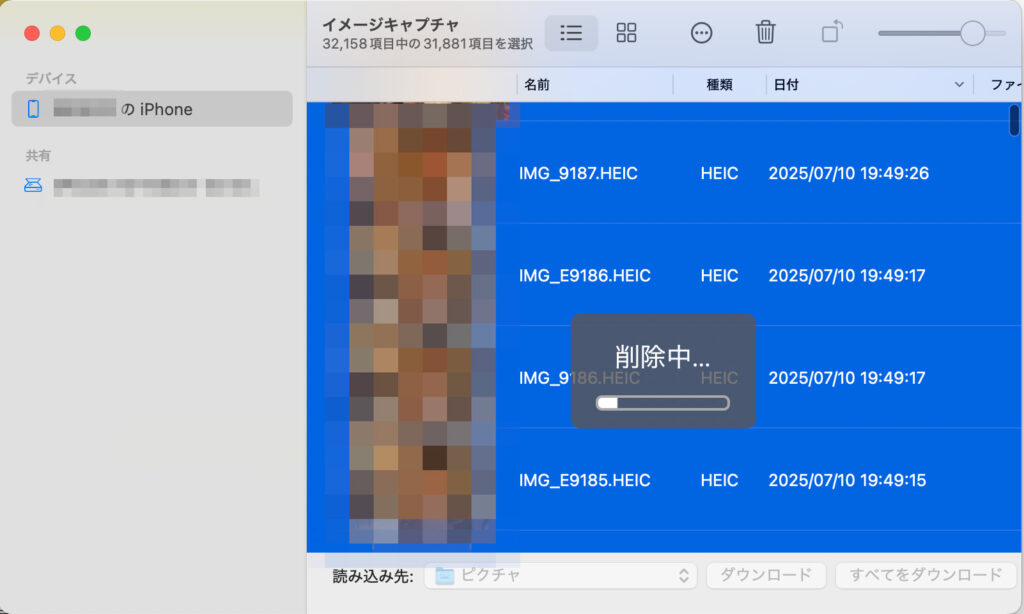
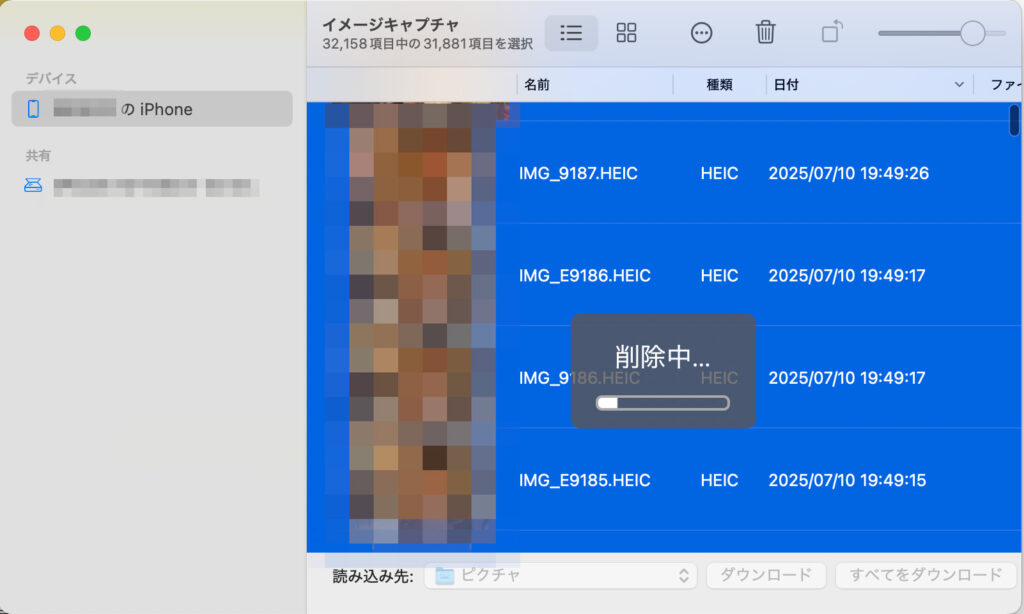



最初はなかなか進んでいる実感がなくて不安でした。「1万枚ずつにすればよかったかな…」と後悔しつつも、そのまま続行。
でも残り2万枚を切ったあたりからは一気にスムーズに!あっという間に削除が進み、達成感もひとしおでした。
今回の削除作業のタイムライン
| 時間帯 | 作業内容 | メモ |
|---|---|---|
| 10:35 (開始) | 削除作業スタート | 写真総数:約32,158枚 |
| 11:30ごろ | 一時中断(外出) | iPhoneロックやアプリ 停止なども発生 |
| 15:30 | 作業開始 | 残り:24,401項目から再開 |
| 17:53 | 完全削除完了 | 最終的に73項目残っていたが 再選択&削除で完了 |
合計作業時間:約3時間半(中断時間を除く)
途中、iPhoneのロック状態や、アプリのフリーズなど小さなトラブルもありましたが、トータルで見れば非常にスムーズでした。
削除前にバックアップしたい方へ:Googleフォトの活用
思い切って削除したいけど、「あとから見返したくなるかも」と迷う方へ。
Googleフォトにアップロードしてから削除するという方法もあります。
Googleフォトの使い方(iPhone)
- App Storeから「Googleフォト」アプリをダウンロード
- Googleアカウントでログイン
- 設定 > バックアップと同期 をON
これだけで、Wi-Fi接続中に自動で写真をバックアップしてくれます。
無料プランと有料プラン(Google One)
現在は無料で使えるのは15GBまで(Gmailやドライブと共通)です。
容量が足りない場合は、以下のような有料プランがあります:
| プラン名 | 月額(税込) | 年額(税込) | 容量 |
|---|---|---|---|
| ベーシック | 約290円 | 約2,500円 | 100GB |
| スタンダード | 約440円 | 約3,800円 | 200GB |
※料金は2025年7月時点の目安です。最新情報は Google One 公式サイト をご確認ください。
メリット
- 自動でアップロード&整理もおまかせ
- スマホの買い替え時にもラク
- 家族との共有アルバムなどの機能もあり
「消す前に残したい」派には最強の選択肢です。
削除後の仕上げ:「最近削除した項目」を空にしよう
iPhoneでは削除した写真はすぐには完全削除されません。
「最近削除した項目」に30日間残っているため、
- 写真アプリを開く
- アルバム > 最近削除した項目
- 右上「すべて削除」
で、完全削除&容量開放が完了します。
おわりに:記憶は心のなかに、スマホは軽く
写真を一括で削除する作業は、物理的な整理だけでなく、
- 思い出への区切りをつける
- 過去に執着せず進むきっかけをくれる
そんな時間でもありました。
「全部残しておきたい」気持ちと、「軽くなりたい」気持ち。
どちらも大切にしながら、自分に合った整理方法を選べました。
📌 作業メモ:
- 削除開始:10:35(2025/7/11)
- 一時中断:11:30〜15:30(外出)
- 再開後:残り24,401項目 → 約2時間で削除完了
- 終了:17:53ごろ
思い出がたくさん詰まった写真。削除するのはちょっぴり切ないけれど、整理できると心もスマホもすっきりします。
みなさんも、ぜひ試してみてくださいね。